win10 默认壁纸 Windows10电脑默认壁纸存储位置
更新时间:2023-09-23 12:43:05作者:jiang
win10 默认壁纸,Windows 10作为微软最新操作系统,拥有许多令人惊叹的功能,而其中一个细节就是它的默认壁纸。这些精美的壁纸给用户带来了视觉上的享受,同时也展示了微软对于用户体验的重视。不过很多用户都好奇这些默认壁纸的存储位置。在本文中我们将会揭示Windows 10默认壁纸的存储位置,让你更好地了解和管理这些令人惊艳的背景图片。
操作方法:
1.第一步,打开文件资源管理器。在文件路径输入或粘贴“C:\Windows\Web\Wallpaper”,然后点击回车键,如下图所示。
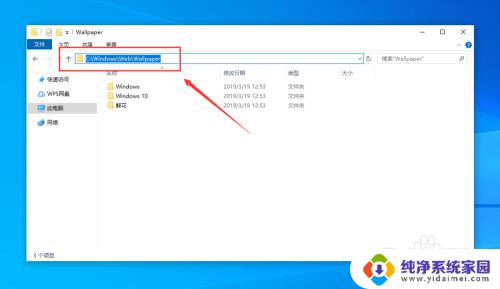
2.第二步,打开“Windows 10”文件夹,就可以看到桌面壁纸,如下图所示。
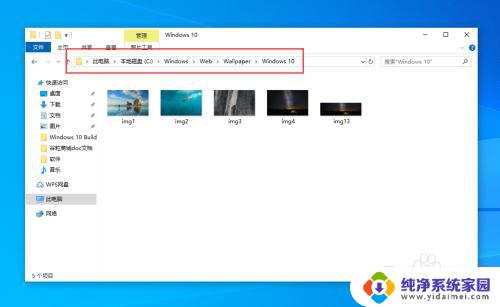
3.第三步,打开“Windows”文件夹,就可以看到默认的桌面壁纸,如下图所示。
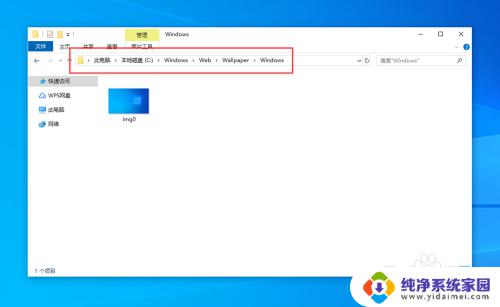
4.第四步,打开“鲜花”文件夹,可以看到鲜花壁纸,如下图所示。
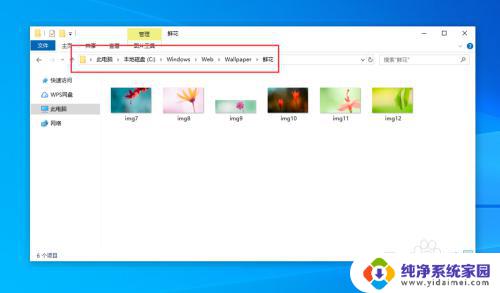
5.第五步,在“C:\Windows\Web”目录下。可以看到有有4K、Screen、Wallpaper三个目录,如下图所示。
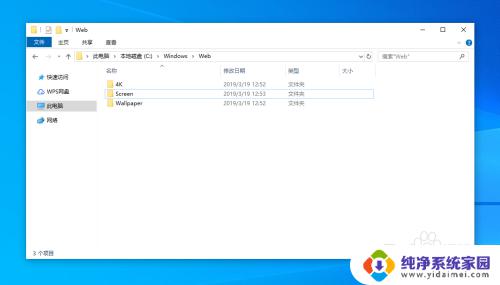
6.打开“4K”,再打开“Wallpaper”。然后打开“Windows”,可以看到适用于电脑、平板、手机格式的壁纸,如下图所示。
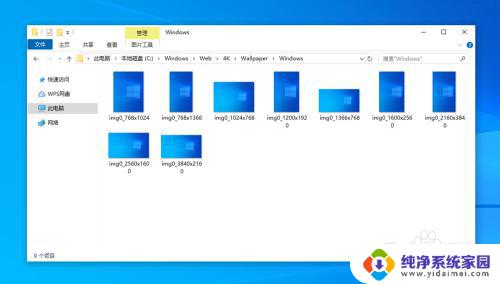
以上就是 win10 默认壁纸的全部内容,如果您不清楚如何操作,请根据以上小编的方法进行操作,我们希望这些信息能够对您有所帮助。
win10 默认壁纸 Windows10电脑默认壁纸存储位置相关教程
- win10自带壁纸在哪找 如何找到Windows10电脑的默认壁纸位置
- 电脑壁纸在哪里找 Windows10电脑默认壁纸的位置在哪里
- win10主题壁纸在哪个文件夹 win10系统壁纸默认保存位置
- windows10锁屏壁纸更换 Win10如何自定义默认锁屏壁纸
- win10的背景图片在哪个目录 win10系统壁纸默认保存在哪个文件夹 win10壁纸默认路径
- win10系统自带壁纸在哪个文件夹 win10系统壁纸默认文件夹
- 默认储存位置怎么改 win10如何设置默认保存位置
- 电脑怎么更改文件存储位置 win10默认文件存储位置如何更改
- 怎么改变电脑的默认存储位置 win10如何设置默认存储位置为云端
- win10更改储存位置 win10如何设置默认存储位置为外部硬盘
- 怎么查询电脑的dns地址 Win10如何查看本机的DNS地址
- win10恢复保留个人文件是什么文件 Win10重置此电脑会删除其他盘的数据吗
- win10怎么设置两个用户 Win10 如何添加多个本地账户
- 显示器尺寸在哪里看 win10显示器尺寸查看方法
- 打开卸载的软件 如何打开win10程序和功能窗口
- 如何将桌面文件转移到d盘 Win10系统怎么将桌面文件保存到D盘